چگونه صفحه کلید Haptic را در آیفون خود فعال کنیم؟
با مجله هشت پیک با مقاله ی چگونه صفحه کلید Haptic را در آیفون خود فعال کنیم؟ همراه ما باشید
صفحه کلید لمسی با ضربه زدن روی یک کلید روی صفحه کلید آیفون لرزش خفیفی ایجاد می کند. نحوه فعال کردن آن را در اینجا بیاموزید.

بهطور پیشفرض، صفحهکلید آیفون شما با ضربه زدن روی یک کلید روی صفحهکلید، صدای کلیکی را منتشر میکند، بنابراین میتوانید فشار یک کلید را بشنوید. اما، ممکن است بازخورد حسی بیشتری بخواهید که نشان دهد کلیدی را فشار داده اید. با آی او اس 16، میتوانید صفحهکلید لمسی را فعال کنید که با ضربه زدن روی یک کلید، لرزش خفیفی ایجاد کند.
می توانید از صفحه کلید لمسی با یا بدون صدای کلیکی که هنگام ضربه زدن روی یک کلید ایجاد می شود استفاده کنید. به علاوه، صفحه کلید لمسی حتی اگر تلفن شما در حالت بیصدا باشد، کار میکند. در اینجا نحوه فعال کردن و نحوه عملکرد آن آمده است.
ببینید: برگه تقلب آی او اس 16: راهنمای کامل برای سال 2022 (TechRepublic)
برای شروع، مطمئن شوید که گوشی خود را به آی او اس 16 یا بالاتر به روز کرده اید. به تنظیمات بروید، General را انتخاب کنید و سپس روی گزینه Software Update ضربه بزنید. به شما گفته می شود که آی او اس به روز است یا از شما خواسته می شود آخرین به روز رسانی را دانلود و نصب کنید.
فعال کردن حالت لرزش و ویژگیهای صفحه کلید لمسی و صدا
برای فعال کردن صفحه کلید لمسی در آیفون، مطمئن شوید که حالت لرزش روشن است. به تنظیمات بروید، Accessibility و سپس لمس را انتخاب کنید. اگر سوئیچ Vibration از قبل روشن نشده است را روشن کنید ( شکل A ).
شکل A

برای آزمایش آن، برنامه ای را باز کنید که صفحه کلید را فعال می کند، مانند یادداشت، یادآوری، پیام یا نامه. شروع به ضربه زدن روی کلیدهای صفحه کلید کنید تا آن را فقط با صدای کلیک روشن تجربه کنید ( شکل B ).
شکل B

همچنین میتوانید آیفون خود را طوری تنظیم کنید که از صفحه کلید لمسی در حالت زنگ در مقابل حالت بیصدا استفاده کند. برای انجام این کار، به تنظیمات بروید و Sounds & Haptics را انتخاب کنید. روی تنظیم بازخورد صفحه کلید ضربه بزنید. سوئیچ Haptic را روشن کنید. به صفحه Sounds & Haptics برگردید و مطمئن شوید که سوئیچ ها برای Play Haptics در حالت Ring و Play Haptics در حالت Silent فعال هستند ( شکل C ).
شکل ج

به برنامه مبتنی بر صفحهکلیدی که استفاده میکردید برگردید و به ضربه زدن روی کلیدها ادامه دهید. احساس ضربه زدن را با استفاده از صفحهکلید لمسی تجربه کنید تا ببینید ترجیح میدهید فعال یا غیرفعال باشد. میتوانید با روشن و خاموش کردن آن به جلو و عقب بروید تا حس بهتری نسبت به آن داشته باشید ( شکل D ).
شکل D

همچنین می توانید با خاموش بودن صدا تایپ کنید. به صفحه بازخورد صفحه کلید در بخش Sounds & Haptics برگردید و کلید Sound را خاموش کنید. ترکیب های مختلف صدا و هپتیک فعال و غیرفعال را امتحان کنید تا قضاوت کنید کدام تنظیم برای شما بهتر عمل می کند ( شکل E ).
شکل های E

اپل هشدار می دهد که روشن کردن صفحه کلید لمسی ممکن است بر عمر باتری آیفون شما تأثیر بگذارد. بدون جزئیات بیشتر، دشوار است که بدانیم آیا این موضوع بسیار مشکل است یا خیر. اما، ممکن است بخواهید لمسی را برای یک روز معمولی خاموش نگه دارید و سپس برای یک روز معمولی دیگر آن را روشن کنید تا تأثیر احتمالی بر عمر باتری تلفن خود را بسنجید.
امیدواریم از این مقاله مجله هشت پیک نیز استفاده لازم را کرده باشید و در صورت تمایل آنرا با دوستان خود به اشتراک بگذارید و با امتیاز از قسمت پایین و درج نظرات باعث دلگرمی مجموعه مجله 8pic باشید
لینک کوتاه مقاله : https://5ia.ir/amdQAw
کوتاه کننده لینک
کد QR :

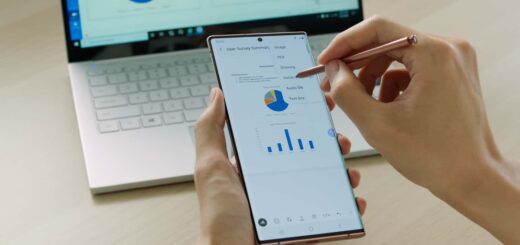
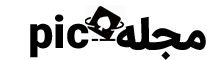
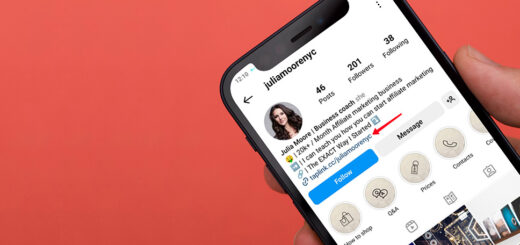


















آخرین دیدگاهها